在思杰桌面云的默认情况下,所有Store Front到ddc的通信是通过80端口访问的,若要改成通过ssl加密的443端口,就要为443端口绑定证书。
绑定证书首先得有证书,创建证书的步骤可以参考我之前写的博客,关于为StoreFront配置证书的操作方法。如果你不知道如何创建证书,请先阅读下文。
https://blog.51cto.com/181647568/2478022
操作方法是一样的,区别在于域名的不同。所以在申请证书写通用名称的时候应该要填写ddc的域名。
还有一点是,如果你试图在ddc上去创建证书或绑定端口,那么要知道和sf服务器不一样,默认情况下ddc没有安装iis控制台。所以如果想要图形化界面完成这个操作,可以安装iis控制台,并且绑定证书于443端口。绑定完可以删除它,也可以留在那里,这不会影响ddc的工作。
在我的测试环境中,我会有两台ddc,其中一台安装了iis控制台,而另外一台则什么额外的东西都没有安装。第一台很简单,我申请了证书,并且通过绑定,绑定在了443端口上。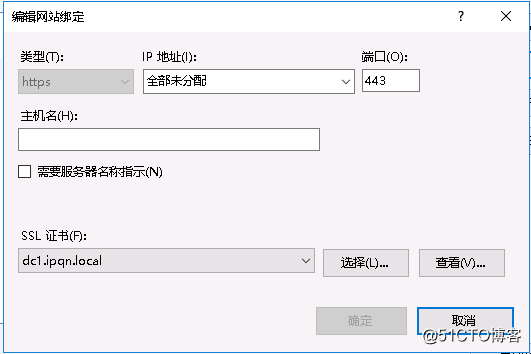
这里主要说的是第二种方法,在没有iis的情况下,通过命令行来完成操作。当然证书还是通过iis向ca申请的,不过ddc上没有安装iis控制台,你可以找一台拥有iis的机器来完成这个操作,也可以通过其他手段来获取证书。如果在没有的环境下,桌面云中一定包含storefront,所以我们完全可以在storefront中完成证书的申请,然后导入到ddc中。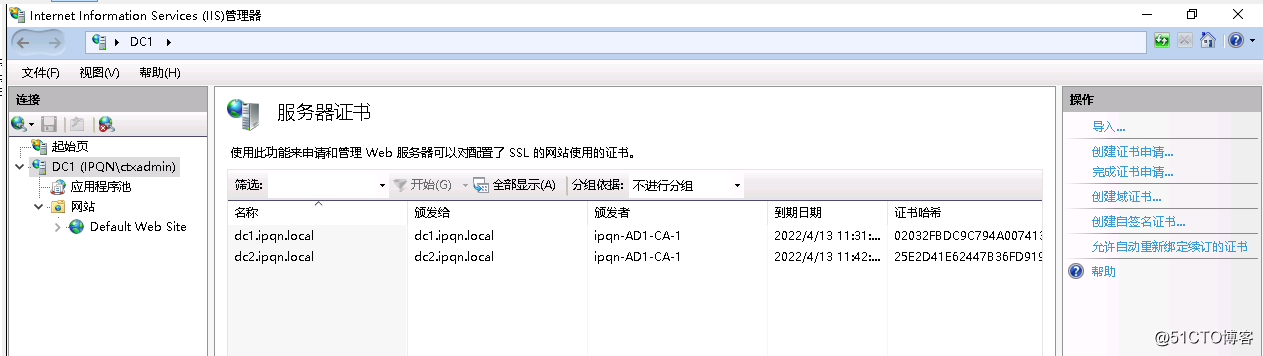
假设已经在一台iis上为两台ddc申请了